ГНУ Програм за манипулацију сликама је бесплатни софтвер за манипулацију сликама отвореног кода, ГИМП има функције и алате који га чине жестоким конкурентом неком плаћеном врхунском софтверу за манипулацију сликама. Са бројним функцијама и алатима доступним корисницима ГИМП-а, лако је научити како то учинити Избледите слике и учините их испраним у ГИМП-у .

Како избледети слике и учинити их испраним у ГИМП-у
Омогућавање да слике изгледају испрано је стил који може изазвати интересовање, посебно ако се ради са правим сликама. Ефекат испирања се ствара светлијим бојама. Ко би помислио да светлија боја може учинити привлачном? Па, овај чланак ће проћи кроз кораке коришћења ГИМП-а за ефекат испирања на слици.
преглед гоогле календара синхронизација преглед
- Поставите слику у ГИМП
- Подесите засићеност нијансе
- Сачувајте радну датотеку
- Извезите спљоштену копију
1] Поставите слику у ГИМП
Први корак за постизање ефекта испирања на слици у ГИМП-у је постављање слике у ГИМП. Постоји неколико начина за постављање слике у ГИМП.
- Можете пронаћи локацију слике на свом уређају, а затим кликните десним тастером миша на слику и изаберите Отвори помоћу ГИМП-а. Слика ће се отворити у ГИМП-у баш као позадина, а не на платну.
- Такође можете отворити слику у ГИМП-у тако што ћете отворити ГИМП, а затим креирати ново платно тако што ћете отићи на Филе онда Нова да бисте отворили дијалог Нова слика. Одаберите подешавања која желите за нову слику, а затим притисните Ок да креирате платно. Сада можете додати слику за испирање на креирано платно. Да бисте додали слику идите на Филе онда Отвори да бисте отворили прозор за додавање слике. Потражите слику и изаберите је и кликните Отвори . Слика ће се отворити као посебан документ. Можете само да кликнете на њега и превучете га на платно које сте креирали.
- Следећи начин на који можете да поставите слику у ГИМП је да пратите претходни начин за креирање празног платна. Затим идете на локацију слике на свом уређају. Кликните на слику, а затим је превуците у ГИМП и поставите је на празно платно.

Ово је оригинална слика на којој ће се постићи ефекат испирања.
2] Подесите нијансу и засићеност
Следећи корак је подешавање нијансе и засићености слике коју сте поставили у ГИМП.
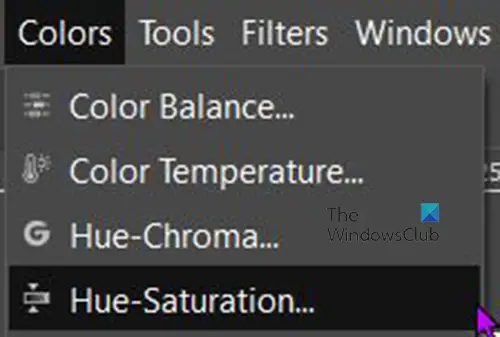
Да бисте подесили засићеност слике, идите на горњу траку менија и притисните Боја затим притисните Нијанса засићења .
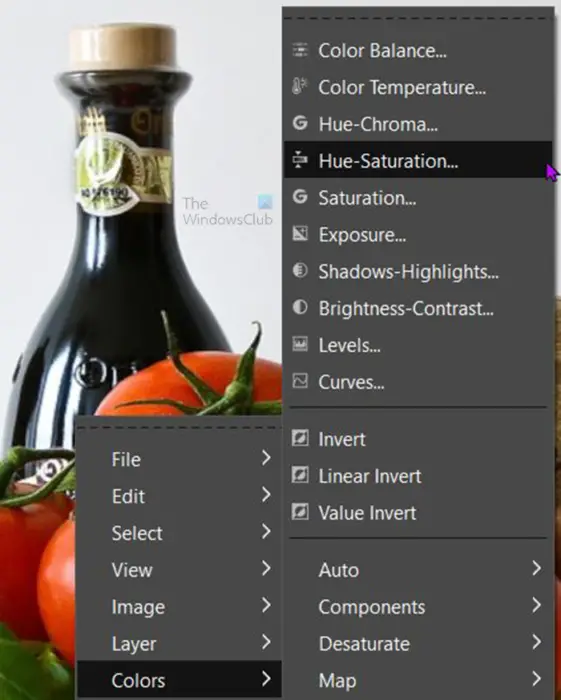
Друга опција да дођете до Хуе-сатуратион је да кликнете десним тастером миша на слику. Кликните на мени Боја затим кликните Нијанса засићења .
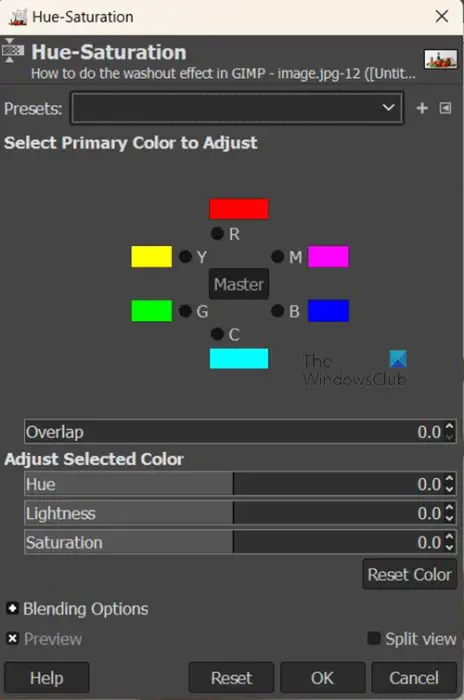
Тхе Нијанса засићења Отвориће се оквир са опцијама да бисте извршили подешавања. Видећете шест боја на које можете да кликнете ако желите да подесите засићеност нијансе за одређену боју. Ако не кликнете на одређену боју, укупне боје ће се прилагодити.
Сада морате да подесите клизач за Лакоћа . Кликните на клизач Лигхтнесс и превуците га удесно да бисте слику учинили светлијом. Уверите се да је опција Преглед изабрана тако да можете да видите промене које се дешавају док померате клизач.
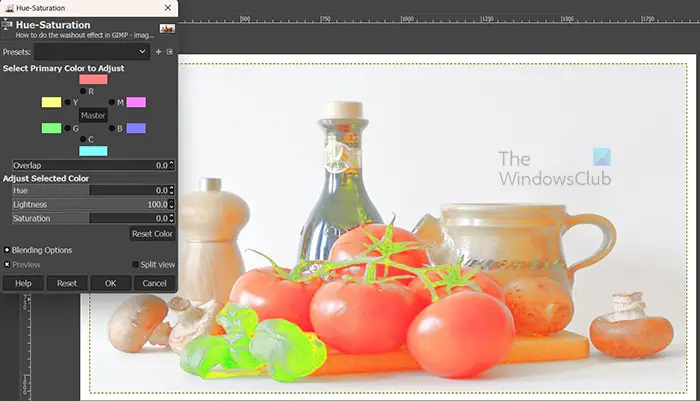
Што даље идете удесно, слика ће постати испранија. Ефекат ће захтевати више или мање лакоће у зависности од слике која се користи.
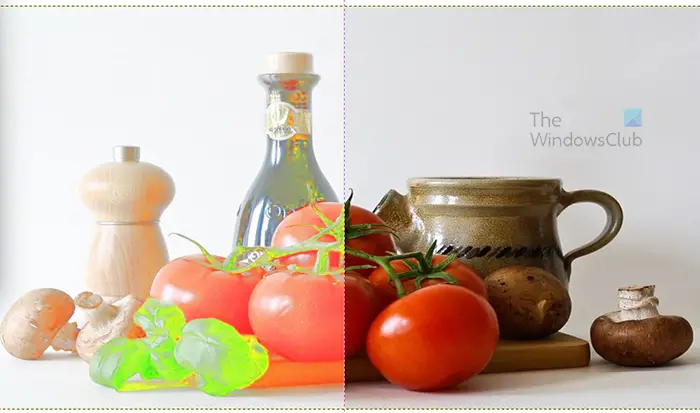
Ако желите да видите паралелно поређење како је слика изгледала пре него што су подешавања направљена, изаберите Сплит виев опција. Видећете слику подељену на два дела, при чему ће један део остати непромењен, а један део је активна област. Не брините када изађете из опција Хуе-сатуратион или поништите избор опције Сплит виев, промене ће бити унете у целу слику. опција Сплит виев није доступна чак ни у неким плаћеним софтверима. Сплит поглед је веома корисна функција у ГИМП-у.
Када сте задовољни резултатима притисните Ок да бисте затворили прозор са опцијама засићења нијансе и задржали промене. Такође можете притиснути Ресетујте боју ако желите да вратите боје на њихова подразумевана подешавања.

Ово је слика која изгледа испрано.
3] Сачувајте радну датотеку
Можете да сачувате слику како бисте је касније могли уређивати. Да бисте сачували слику као ГИМП датотеку која се може уређивати, идите на Филе онда Сачувај као . Изаберите локацију на коју желите да сачувате и назовите датотеку, а затим притисните сачувати .
4] Извезите спљоштену копију
Можда ћете желети да поделите испрану слику, да је користите на веб локацији, да је одштампате или поделите преко дигиталних медија. То значи да ћете желети да изравнате слику. да бисте изравнали слику и сачували је у формату који је једноставан за дељење идите Филе онда Извоз као или притисните Схифт + Цтрл + Е . Отвориће се прозор за извоз слике. Изаберите име датотеке и локацију и притисните Извоз .
читати : Како додати сјај објекту у ГИМП-у
Како да учиним да слика изгледа испрано у ГИМП-у?
Омогућавање испирања слике у ГИМП-у је прилично лако, само следите доле наведене кораке.
- Поставите слику у ГИМП
- Кликните десним тастером миша на слику, а затим идите Боја онда Нијанса засићења
- Када се појави прозор опције Хуе-сатуратион, кликните и превуците Лакоћа клизач удесно
- Када боја слике достигне задовољавајући ниво кликните Ок да задржите подешавања и затворите прозор са опцијама засићења нијансе
Могу ли да сачувам подешавања засићености нијансе за будућу употребу?
Ако желите да подешавања за засићење нијансе које сте управо урадили буду доступна као унапред подешена, кликните на + симбол поред прозора Пресет у прозору са опцијама засићености нијансе. Тхе Сачувајте подешавања као унапред постављена подешавања прозор ће се отворити. Именујте поставку, а затим притисните Ок. Унапред подешена вредност ће бити доступна у падајућем менију унапред подешених следећи пут када користите засићење нијансе.














